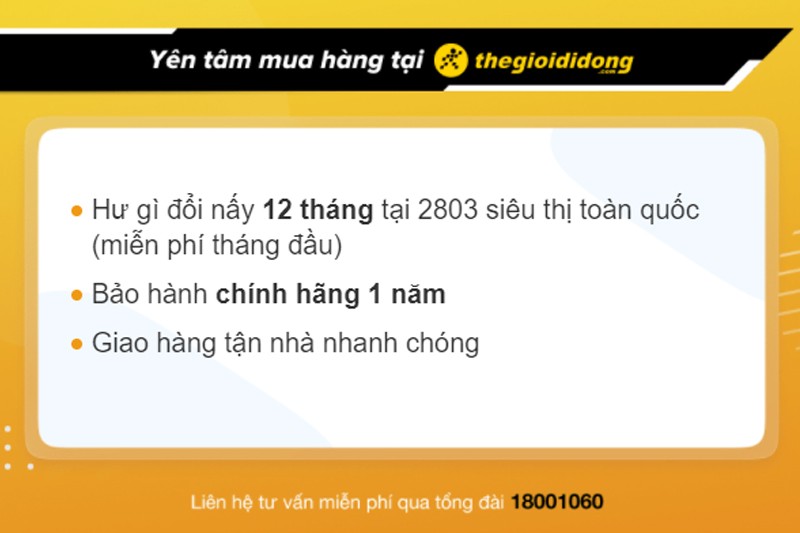Việc cài máy in Canon 2900 trên hệ điều hành Windows là một trong những thao tác phổ biến và cần thiết đối với người dùng máy tính, đặc biệt là trong môi trường văn phòng hoặc cá nhân có nhu cầu in ấn thường xuyên. Bài viết này được biên soạn nhằm cung cấp hướng dẫn chi tiết, từng bước giúp bạn dễ dàng thiết lập chiếc máy in laser Canon LBP 2900 quen thuộc này, đảm bảo quá trình cài đặt diễn ra thuận lợi và bạn có thể bắt đầu sử dụng máy in ngay lập tức. Nội dung được trình bày dành cho mọi đối tượng người dùng, từ người mới bắt đầu cho đến những ai đã có kinh nghiệm.
Thị trường máy in và tầm quan trọng của Canon 2900
Thị trường thiết bị in ấn hiện nay vô cùng phong phú với đa dạng các dòng máy in từ nhiều thương hiệu uy tín như Canon, Brother, HP, Epson,… Mỗi dòng máy đều có những ưu điểm riêng về mẫu mã, kiểu dáng, chức năng và công nghệ kết nối. Tuy nhiên, máy in Canon 2900 vẫn giữ vững vị thế là một trong những lựa chọn hàng đầu cho công việc văn phòng nhờ sự ổn định, tốc độ in nhanh và chi phí sử dụng hợp lý. Dù là dòng máy laser trắng đen đã có mặt trên thị trường khá lâu, khả năng hoạt động bền bỉ và hiệu quả của Canon LBP 2900 là không thể phủ nhận.
.jpg “Cài máy in Canon 2900: Đa dạng thị trường máy in”)
Việc tự cài đặt máy in Canon 2900 khi mới mua về hoặc khi cần kết nối với một máy tính khác đã trở nên dễ dàng hơn rất nhiều nhờ sự phát triển của công nghệ và các nguồn tài liệu hướng dẫn chi tiết. Nắm vững quy trình cài đặt không chỉ giúp tiết kiệm thời gian mà còn đảm bảo máy in hoạt động hiệu quả, tránh các lỗi phát sinh do cài đặt sai driver. Nếu bạn chưa có kinh nghiệm, đừng lo lắng, các bước dưới đây sẽ dẫn dắt bạn thực hiện công việc này một cách đơn giản nhất. Bạn có thể tìm hiểu thêm về cách cài đặt máy in nói chung tại lambanghieudep.vn, nơi cung cấp nhiều thông tin hữu ích về in ấn.
Các bước cài đặt máy in Canon LBP 2900 trên Windows chi tiết
Để cài máy in Canon 2900 thành công trên hệ điều hành Windows, bạn cần thực hiện theo các bước sau. Quá trình này yêu cầu bạn có sẵn cáp kết nối USB đi kèm máy in và quyền quản trị trên máy tính.
Chuẩn bị kết nối máy in với máy tính
Trước khi bắt đầu cài đặt phần mềm điều khiển (driver), hãy đảm bảo rằng cả máy in Canon 2900 và máy tính của bạn đều đang ở trạng thái hoạt động bình thường. Khởi động cả hai thiết bị. Sử dụng cáp USB đi kèm máy in để kết nối cổng USB trên máy in với cổng USB tương ứng trên máy tính hoặc laptop. Lúc này, hệ điều hành Windows có thể sẽ tự động nhận diện thiết bị mới và cố gắng cài đặt driver cơ bản, tuy nhiên, để đảm bảo hiệu suất tốt nhất và đầy đủ tính năng, bạn nên cài đặt driver chính thức từ nhà sản xuất.
.jpg “Cách cài đặt máy in Canon 2900 qua cáp USB”)
Xác định phiên bản hệ điều hành Windows (32-bit hay 64-bit)
Đây là một bước quan trọng để tải đúng phiên bản driver cho máy in. Việc sử dụng sai driver có thể dẫn đến lỗi hoặc máy in không hoạt động.
.jpg “Kiểm tra hệ điều hành 32-bit hay 64-bit để cài driver Canon 2900”)
Để kiểm tra, bạn chỉ cần nhấn chuột phải vào biểu tượng This PC (hoặc My Computer/Computer tùy phiên bản Windows) trên màn hình Desktop hoặc trong File Explorer, sau đó chọn Properties. Cửa sổ thông tin hệ thống sẽ hiện ra. Tìm dòng System Type để xem hệ điều hành của bạn là 32-bit Operating System hay 64-bit Operating System.
Tải và giải nén driver cho máy in Canon LBP 2900
Sau khi đã xác định được phiên bản hệ điều hành, bạn cần truy cập trang web chính thức của Canon để tải driver phù hợp. Canon cung cấp driver riêng biệt cho từng phiên bản 32-bit và 64-bit của Windows. Hãy đảm bảo bạn tải đúng file cài đặt.
.jpg “Hướng dẫn giải nén driver cài máy in Canon 2900”)
Sau khi tải xong, file driver thường ở dạng nén (.zip hoặc .rar). Bạn cần sử dụng các phần mềm giải nén (như WinRAR, 7-Zip) để giải nén file này. Kết quả bạn sẽ nhận được một thư mục chứa bộ cài đặt driver, ví dụ: Canon-2900-Wun64bit (hoặc 32bit). Mở thư mục vừa giải nén, bạn sẽ thấy file cài đặt chính, thường có tên là Setup.exe hoặc tương tự.
Bắt đầu quá trình cài đặt driver
Chạy file Setup.exe với quyền quản trị (chuột phải vào file và chọn Run as administrator nếu cần). Trình cài đặt driver CAPT Printer Driver sẽ khởi chạy.
.jpg “Chọn kiểu kết nối USB khi cài đặt máy in Canon 2900”)
Bạn chỉ cần làm theo hướng dẫn trên màn hình. Thông thường, bạn sẽ nhấn Next để tiếp tục, đồng ý với các điều khoản sử dụng bằng cách chọn Yes. Khi hộp thoại CAPT Printer Driver xuất hiện, hãy đảm bảo bạn chọn tùy chọn Install with USB Connection vì bạn đang kết nối máy in qua cổng USB. Sau đó, nhấn Next để tiếp tục quá trình cài đặt. Trình cài đặt sẽ tự động sao chép các tệp cần thiết vào hệ thống của bạn.
Hoàn tất cài đặt và khởi động lại máy tính
Quá trình cài đặt driver sẽ diễn ra tự động. Khi hoàn tất, trình cài đặt sẽ hiển thị thông báo kết thúc. Thông thường, bạn sẽ được yêu cầu khởi động lại máy tính để các thay đổi về driver được áp dụng hoàn toàn.
.jpg “Khởi động lại máy tính hoàn tất cài đặt máy in Canon 2900”)
Chọn tùy chọn Restart My Computer Now và nhấn Exit. Máy tính của bạn sẽ tự động khởi động lại. Sau khi máy tính khởi động lại xong, driver cho máy in Canon 2900 đã được cài đặt thành công.
Lưu ý quan trọng sau khi cài đặt máy in Canon LBP 2900
Sau khi hoàn tất các bước cài máy in Canon 2900, có một vài điều bạn nên lưu ý để đảm bảo máy in hoạt động ổn định và hiệu quả.
Kiểm tra trạng thái hoạt động của máy in
Bước đầu tiên và quan trọng nhất sau khi cài đặt là kiểm tra xem máy in đã được hệ thống nhận diện và hoạt động bình thường hay chưa.
.jpg “Kiểm tra hoạt động máy in Canon 2900 sau khi cài đặt”)
Bạn có thể vào Control Panel > Devices and Printers (hoặc Printers & Scanners trong Windows 10/11) để xem danh sách các thiết bị đã kết nối. Máy in Canon LBP 2900 của bạn sẽ xuất hiện trong danh sách này. Hãy thử in một trang thử nghiệm từ Windows hoặc một tài liệu bất kỳ để xác nhận máy in hoạt động chính xác.
Đọc kỹ hướng dẫn sử dụng
Mỗi dòng máy in đều có những đặc điểm và tính năng riêng.
.jpg “Đọc hướng dẫn sử dụng máy in Canon 2900”)
Việc dành thời gian đọc kỹ hướng dẫn sử dụng đi kèm với máy in Canon 2900 sẽ giúp bạn hiểu rõ hơn về các chức năng, cách bảo trì, và xử lý các lỗi cơ bản có thể xảy ra. Điều này không chỉ giúp bạn sử dụng máy in hiệu quả hơn mà còn kéo dài tuổi thọ của thiết bị.
Tìm kiếm sự trợ giúp chuyên nghiệp khi cần
Quá trình cài máy in Canon 2900 nhìn chung khá đơn giản, tuy nhiên đôi khi vẫn có thể gặp phải các vấn đề phát sinh do lỗi hệ điều hành, driver không tương thích, hoặc sự cố về phần cứng. Nếu bạn đã thử các bước trên mà vẫn không khắc phục được, hoặc bạn cảm thấy không tự tin khi thao tác, đừng ngần ngại tìm kiếm sự trợ giúp. Bạn có thể liên hệ với bộ phận hỗ trợ kỹ thuật của Canon, cửa hàng nơi bạn mua máy in, hoặc nhờ một kỹ thuật viên máy tính có kinh nghiệm.
Thông tin bổ sung về bảo hành (ví dụ từ Thế Giới Di Động)
Việc mua máy in Canon 2900 tại các cửa hàng uy tín không chỉ đảm bảo chất lượng sản phẩm mà còn đi kèm các chính sách bảo hành hấp dẫn. Ví dụ, tại Thế Giới Di Động, một số chính sách bảo hành có thể bao gồm đổi trả trong thời gian nhất định, bảo hành chính hãng 1 năm, và dịch vụ giao hàng tận nhà.
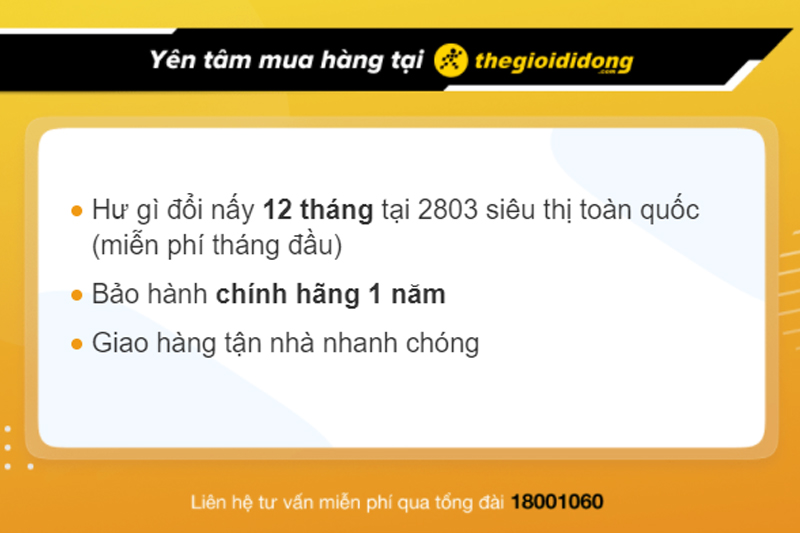 Chính sách bảo hành tại TGDĐ
Chính sách bảo hành tại TGDĐ
Các chính sách này có thể khác nhau tùy theo sản phẩm và thời điểm mua hàng, do đó, bạn nên kiểm tra thông tin chi tiết tại nguồn cung cấp hoặc website chính thức của họ.
Việc nắm vững cách cài máy in Canon 2900 trên máy tính Windows là một kỹ năng hữu ích giúp bạn chủ động trong công việc in ấn hàng ngày. Hy vọng với hướng dẫn chi tiết này, bạn sẽ thực hiện thành công và sử dụng chiếc máy in của mình một cách hiệu quả.